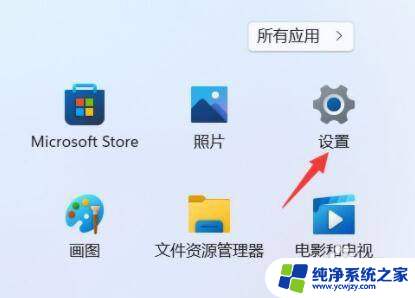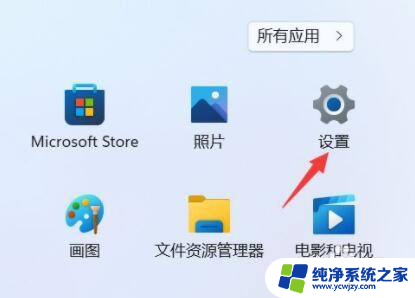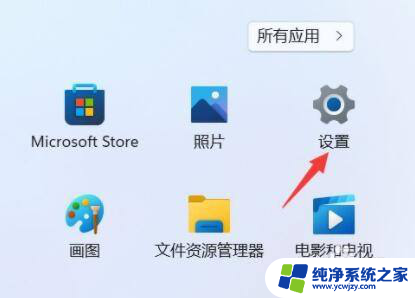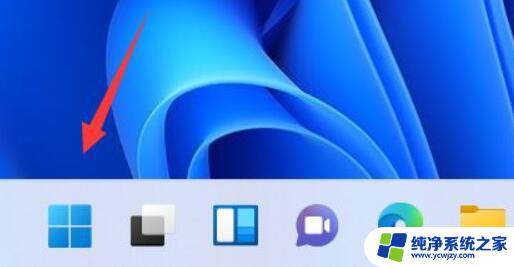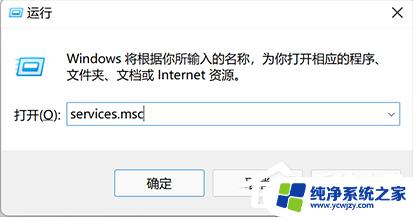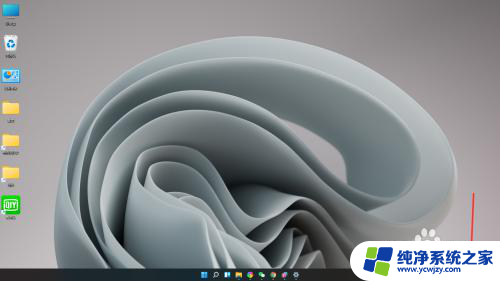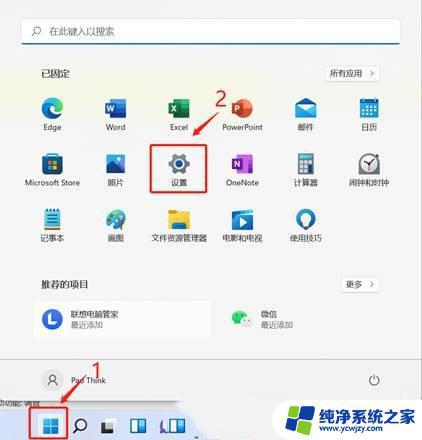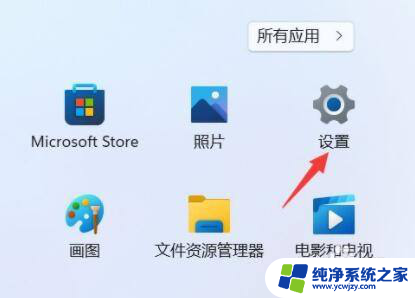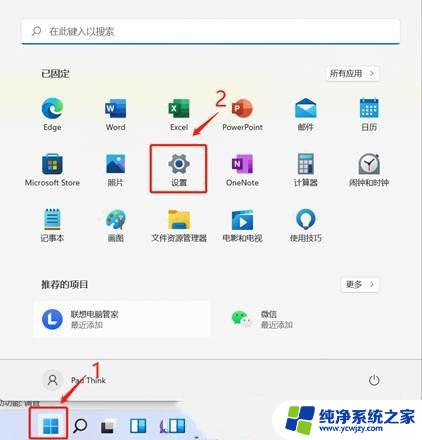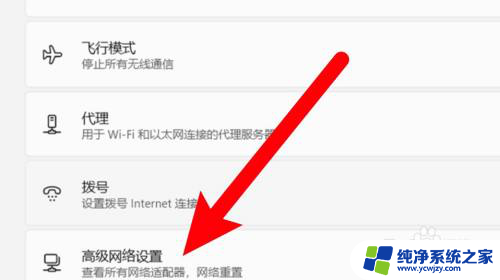win11被禁用的网络连接去哪了? Win11网络和共享中心功能介绍
更新时间:2024-02-19 10:51:58作者:yang
Win11作为微软最新推出的操作系统,备受用户期待和关注,近日有消息称Win11被禁用的网络连接似乎消失了,这引起了广泛的猜测和讨论。用户纷纷困惑地询问:Win11的网络连接去哪了?为了解答这个问题,我们需要先了解Win11的网络和共享中心功能。网络和共享中心作为操作系统的重要组成部分,提供了诸多网络设置和管理的功能,包括网络连接的创建、配置和监控等。在Win11中,网络和共享中心更加智能化和直观化,为用户提供了更便捷的网络使用体验。接下来让我们深入了解Win11的网络和共享中心功能。
具体步骤:
1.第1步点击任务栏最左边的“开始菜单”

2.第2步在打开的开始菜单里找到“设置”并进入。
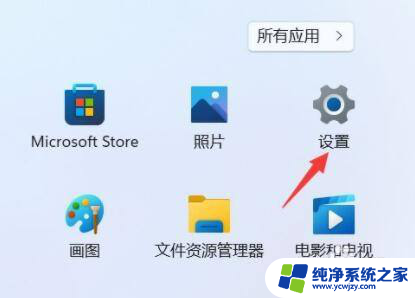
3.第3步然后在左侧找到“网络和Internet”设置进入。
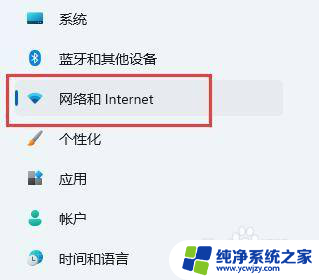
4.第4步随后点开右边的“拨号”选项。
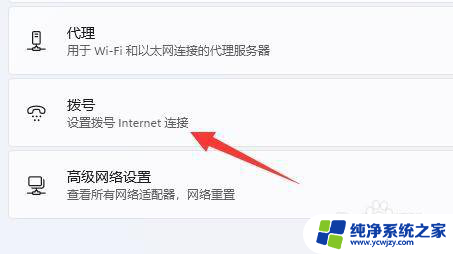
5.第5步进入后,在相关设置下就可以打开“网络和共享中心”了。
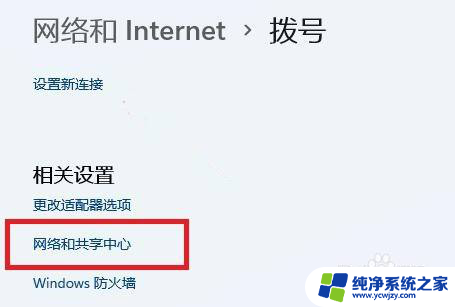
以上就是win11被禁用的网络连接去哪了的全部内容,还有不了解的用户可以根据小编的方法来操作,希望能够帮助到大家。